在设计中设置组件区域,有助于管理大型组件,并可辅助组织组件,例如,控制视图修剪、为简化表示选择组件中的元件、创建元件显示状态和定义包络零件。装配组件区域可根据与坐标系、基准平面参考、封闭的组件特征曲面、2D元素(如曲线)等的偏移距离或通过指定距图元的距离来创建,其区域参考可以来自组件的任意级别。图10-99 以区域名称标识的对话框图10-100 选择区域类型......
2023-11-08
在创建某些扫描混合特征时,可以打开“扫描混合”选项卡的“选项”面板,使用位于该面板中的“设置横截面面积控制”单选按钮,在扫描混合的指定位置指定截面区域,即允许将控制点添加到原点轨迹或从原点轨迹删除控制点,并可在这些点指定或更改面积值。使用区域控制修改扫描混合的典型操作实例如下。
1)单击 (打开)按钮,弹出“文件打开”对话框。从随书光盘中的“CH4”文件夹中选择“bc_4_5_smhh2.prt”文件,单击“打开”按钮。原始扫描混合特征如图4-112所示。
(打开)按钮,弹出“文件打开”对话框。从随书光盘中的“CH4”文件夹中选择“bc_4_5_smhh2.prt”文件,单击“打开”按钮。原始扫描混合特征如图4-112所示。
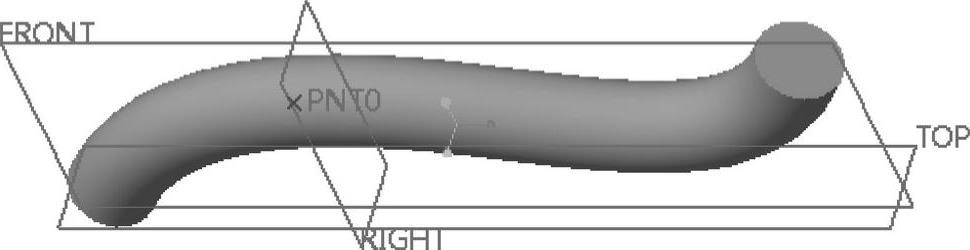
图4-112 原始扫描混合特征
2)在模型树中右击“扫描混合1”特征,如图4-113所示,然后从弹出的快捷菜单中单击 (编辑定义)按钮,打开“扫描混合”选项卡。
(编辑定义)按钮,打开“扫描混合”选项卡。
3)在“扫描混合”选项卡中打开“选项”面板,从中选择“设置横截面面积控制”单选按钮,并选中“调整以保持相切”复选框,如图4-114所示。

图4-113 右击扫描混合特征
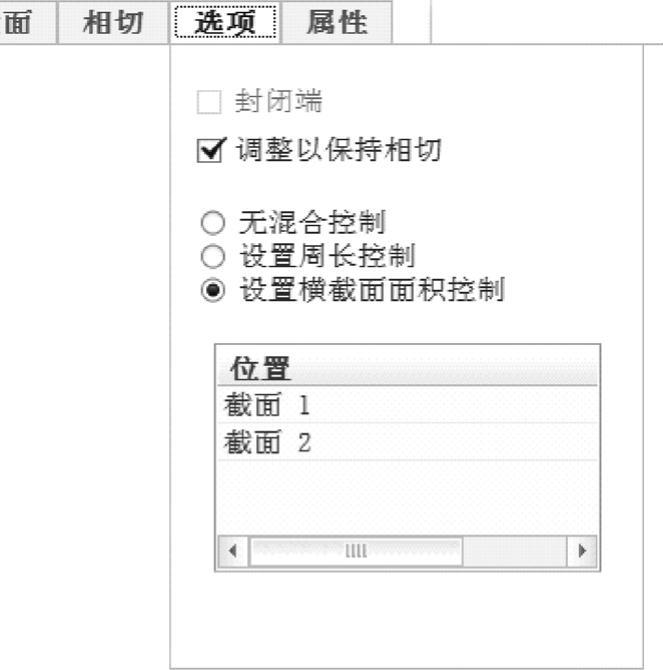 (www.chuimin.cn)
(www.chuimin.cn)
图4-114 选择“设置横截面面积控制”单选按钮等
4)在“选项”面板中单击“位置”收集器,将其激活,然后在轨迹上单击PNT0基准点,所选新位置会出现在该“位置”收集器中。
5)在“位置”收集器下边缘拖动滑块,找到“面积”列并单击相应单元格,然后更改该新截面的面积,如图4-115所示,选定点处的扫描混合面积会更新为新值。

图4-115 更改新截面的面积
6)单击“扫描混合”选项卡中的 (完成)按钮,得到编辑定义后的扫描混合特征,如图4-116所示。
(完成)按钮,得到编辑定义后的扫描混合特征,如图4-116所示。

图4-116 扫描混合特征
有关Creo 3.0从入门到精通的文章

在设计中设置组件区域,有助于管理大型组件,并可辅助组织组件,例如,控制视图修剪、为简化表示选择组件中的元件、创建元件显示状态和定义包络零件。装配组件区域可根据与坐标系、基准平面参考、封闭的组件特征曲面、2D元素(如曲线)等的偏移距离或通过指定距图元的距离来创建,其区域参考可以来自组件的任意级别。图10-99 以区域名称标识的对话框图10-100 选择区域类型......
2023-11-08

单击选项卡组中的按钮,打开如图4-62所示的控制板。分别打开如图4-63和图4-64所示的、选项卡,下拉列表中各选项的具体含义如下:图4-62 控制板 即所有截面将与轨迹交点的切线方向垂直,且该选项为默认项。图4-63 选项卡图4-64 选项卡创建扫描混合曲面的具体方法与步骤如下:1)单击按钮选择类型并输入名称为“4-6”,取消选项,单击,在弹出的新对话框中,选用mmns_part_solid模板,单击。......
2023-06-19

创建扫描混合特征离不开定义轨迹和截面。另外注意使用“扫描混合”选项卡或快捷菜单命令来进一步配置所要创建的扫描混合特征。下面概括性地介绍创建基本扫描混合特征的一般方法及步骤,然后介绍一个创建基本扫描混合特征的操作实例。创建基本扫描混合特征的简单操作实例1)单击(新建)按钮,弹出“新建”对话框。图4-110 设置边界相切条件15)在“扫描混合”选项卡中单击(完成)按钮,创建的扫描混合实体特征如图4-111所示。......
2023-11-08

图4.3.24 “扫描混合”操控板 单选按钮将不设置任何混合控制。当选中时,“选项”界面如图4.3.25所示,如选中复选框,可将曲线放置在扫描混合的中心。图4.3.32 “相切”界面图4.3.33 边线被加亮显示图4.3.34 选取一相切的面图4.3.35 选取另一相切的面说明:要注意特征截面图元必须位于要选取的相切面上。图4.3.36 创建交线图4.3.37 扫描混合特征的一个截面......
2023-06-20

下面将以图4.3.2所示的例子来介绍创建扫描混合特征的一般过程。图4.3.2 扫描混合特征Step2.选择下拉菜单命令,系统弹出图4.3.3所示的“扫描混合”操控板,在操控板中按下“实体”类型按钮。图4.3.3 “扫描混合”操控板图4.3.4 选择曲线图4.3.5 扫描方向Step4.定义扫描中的截面控制。图4.3.9 第一个截面图形Step6.创建扫描混合特征的第二个截面。图4.3.12 选取轨迹线的终点图4.3.13 第二个截面图形Step7.在操控板中单击按钮,预览所创建的扫描混合特征。......
2023-06-20

旋转混合特征是通过使用绕旋转轴旋转截面来创建的,典型示例如图4-89所示。旋转混合特征的所有截面必须位于相交于同一旋转轴的平面中。下面通过一个典型的操作实例介绍旋转混合特征的一般创建方法及其步骤、技巧等。图4-94 在“旋转混合”选项卡中进行设置图4-95 完成创建旋转混合实体特征图4-96 连接终止截面和起始截面的旋转混合实体特征......
2023-11-08

图4.3.45 创建基准曲线3图4.3.46 截面草图Step7.创建扫描混合特征。创建图4.3.47所示的扫描混合特征,相关操作如下:选择下拉菜单命令,系统弹出图4.3.48所示的“扫描混合”操控板,在操控板中按下“实体”类型按钮。图4.3.47 创建扫描混合特征图4.3.48 “扫描混合”操控板定义扫描轨迹。②在系统的提示下,单击图4.3.51中的圆弧。图4.3.52 “链”对话框图4.3.53 选择起始点定义第二个混合截面。图4.3.58 抽壳特征Step10.创建图4.3.59所示的PNT1基准点。......
2023-06-20

任务描述用扫描混合特征,建立完成如图2-9-1所示的把手。图2-9-1把手任务实施一、新建进入实体建模模块步骤选择“新建”→选择“零件”模块→输入公用名称“2-9-1”→将“使用缺省模板”的钩去掉→单击“确定”,如图2-9-2所示,进入实体建模模块。单击“草绘”按钮,进入把手混合特征轨迹的草绘界面。图2-9-23起始点选取问题任务拓展建立扫描混合特征时,如何做到截面图元数相等是关键,如下例。......
2023-06-15
相关推荐